Word2010中如何为页面添加编辑限制保护
知识问答 2022-02-22 15:58:58 admin
Word2010是一款十分方便的办公软件,便利了我们的日常学习生活。那么Word2010如何为页面添加编辑限制保护呢?下面小编为你带来相关解答。
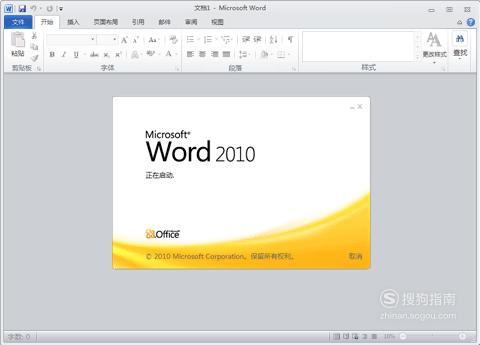
操作方法
【步骤01】
将要进行编辑限制保护的内容选中,则选中内容所在的页面都将获得编辑限制保护。

【步骤02】
单击“审阅”选项卡,在弹出的功能组选项中选择“限制编辑”这一选项对页面进行编辑限制。

【步骤03】
此时会在页面右侧弹出“限制格式和编辑”窗口,点击相应选项进行编辑保护设置。
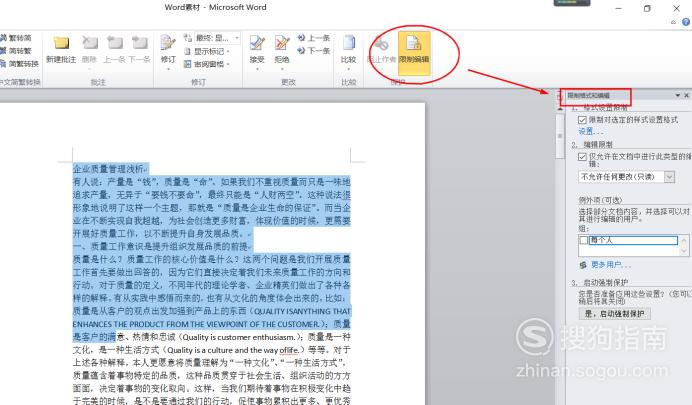
【步骤04】
在“格式设置限制”中,点击下拉按钮可以设置要保护内容的格式,如表格,标题,图片。公式等格式。

【步骤05】
在“编辑限制”中,可以设置对文档进行更改幅度的权限,如是否可以在文档中添加题注等,通常是不允许进行任何形式的更改。
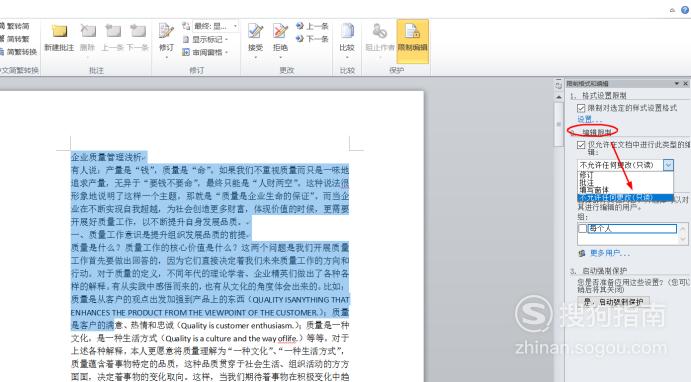
【步骤06】
“例外项”可以设置访问这些文档的用户有哪些,相当于QQ空间的空间访问权限。
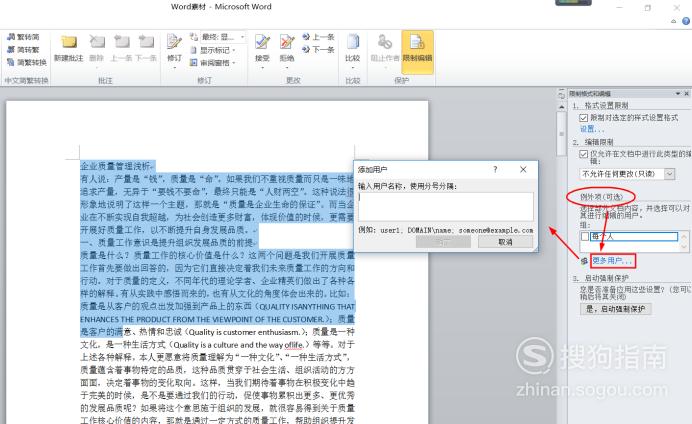
【步骤07】
然后启动“强制保护”,可以为文档添加保护密码防止重要文件被误删或恶意破坏。

【步骤08】
选择“用户验证”后,将不能为文档添加密码,文档只能由被指定的用户进行访问。
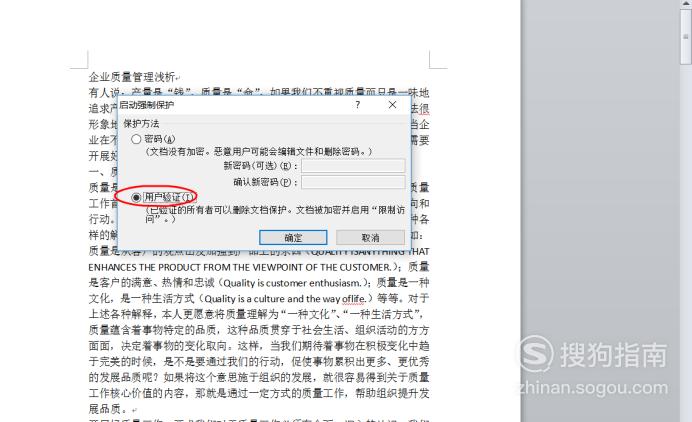
【步骤09】
“编辑保护”完成后,文档就只能查看而不能进行修改编辑了。
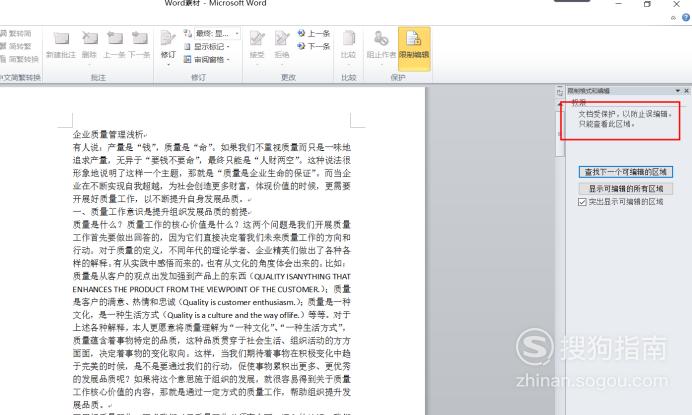
标签:
相关文章
发表评论

评论列表